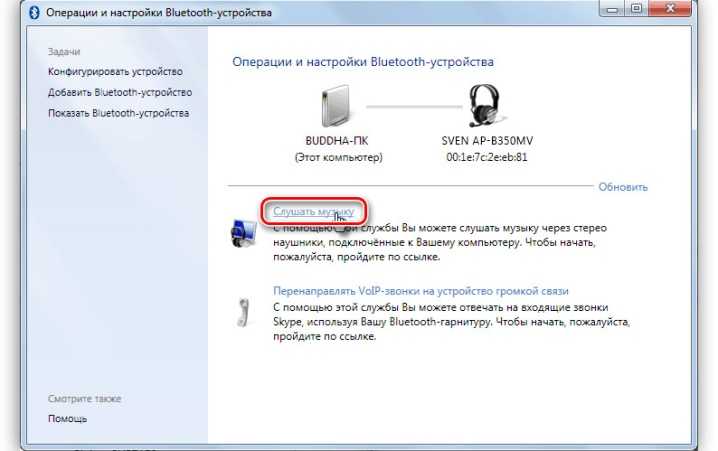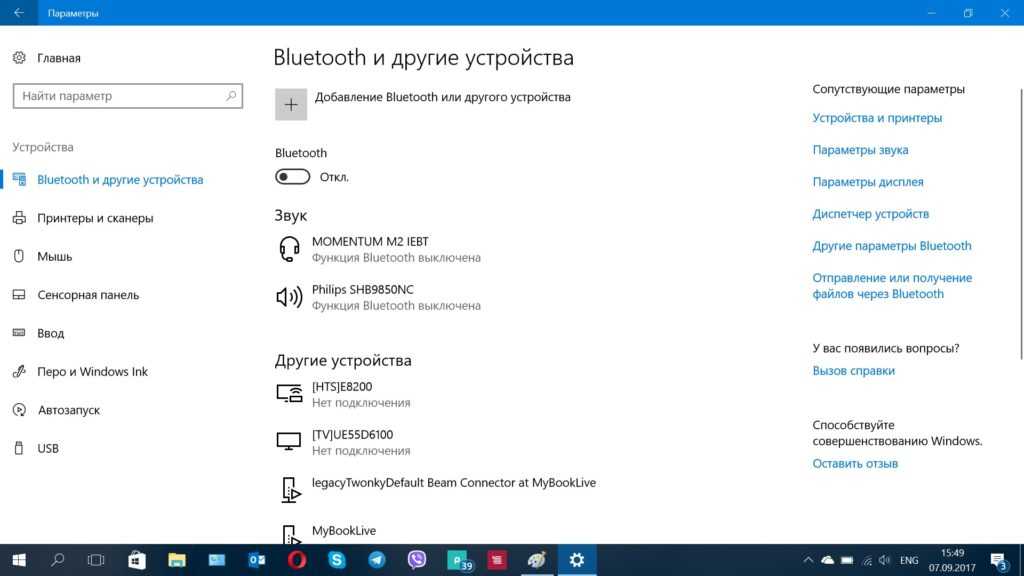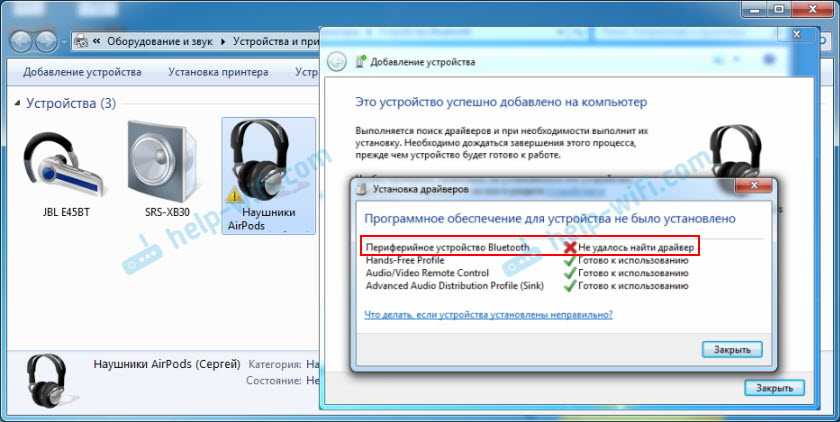Что делать, если не удаётся подключиться?
Не всегда удаётся сразу настроить беспроводные блютуз наушники на телефон, так как иногда возникают проблемы при повторном подключении. Большинство из этих проблем устранимы. Подробно, о том, как можно решить вопрос, если Ваше мобильное устройство не видит беспроводные наушники, мы описали в отдельной статье. Здесь же наметим основные проблемы и пути их устранения:
- Слишком большое расстояние между аудио и смартфоном, его надо уменьшить.
- Из настроек удалено сохранённое соединение, в этом случае надо снова пройти все этапы первого подключения.
- Не включен блютуз на смартфоне. Как ни странно, но это одна из самых распространённых причин, из-за которых не удаётся соединить блютуз наушники с телефоном.
- Аккумулятор в аудио-девайсе разряжен.
- Сбой в операционной системе, требуется перезагрузка смартфона.
![]()
Некоторые модели имеют свои особенности, например, при попытке подключить беспроводные наушники JBL к телефону Андроид возникает искажение звука. Это решается сбросом настроек наушников и/или телефона.
Однако случаются и поломки аудио-девайсов, выявить их можно по нескольким признакам:
- аудио не подключается и/или не обнаруживается ни одним устройством — смартфоны, планшеты, ноутбуки;
- не работает ни световая ни звуковая индикация;
- девайс не реагирует на зарядку.
На смартфонах нечасто выходят из строя блютуз-передатчики, однако точно определить поломку сможет лишь специалист. Некоторые пользователи ради беспроводной связи решаются на перепрошивку своего мобильного — это рисковое дело, оно может привести к необратимой поломке устройства.
Таким образом, подключение наушников к телефону сводится к нескольким простым шагам, и если ничего не упустить, то многих проблем можно избежать.
Приложение для наушников Сони
Sony официально выпустили мобильное приложение «Sony Headphones Connect» для своих наушников. Оно доступно на iOS и Android в AppStore и Google Play соответственно.
В первую очередь оно необходимо для блютуз наушников с шумоподавлением, может автоматически регулировать режимы воспроизведения, учитывая текущую ситуацию
В нем присутствует функция Ambient Sound, позволяющая одновременно слушать музыку и внешние звуки, чтобы не пропустить ничего важного
![]()
Мобильное приложение позволяет вручную регулировать воспроизведение звука. Настройки реализованы очень широко и, кроме привычного эквалайзера, присутствует множество психоакустических эффектов.
Можно настроить положение источника звука, чтобы появилось ощущение будто музыка играет спереди, сзади или по бокам. Также есть различные 3D-эффекты. Заметно выделяется функция автоматического определения атмосферного давления и соответствующая корректировка звука.
Скачать приложение в любом случае будет достаточно полезно всем владельцам наушников Sony. Оно учитывает множество параметров, чтобы сделать звук наиболее качественным и комфортным в любой ситуации.
Особенности Bluetooth-наушников
Беспроводная гарнитура – это устройство, которое принимает звук от источника при помощи универсальной технологии передачи данных. Наушники подключаются к протоколу с девайсом, имеющим похожий модуль. Аксессуары не теряют связь, а специальная кодировка ограждает информацию от перехвата. По форме отличают три типа моделей:
- Полноразмерные. Полностью охватывают ухо. Излучатель расположен на внешней поверхности, что защищает слух от травм.
- Накладные. Гарнитура со складывающимся механизмом фиксируется на обратной стороне раковины.
- Вставные. Миниатюрные устройства удобны при занятии спортом или в дороге.
![]()
Беспроводные наушники используют технологию Bluetooth. Смартфоны поддерживают современные стандарты от 4 до 5 версии. В устройствах Хонор применяют варианты блютуз Смарт с низким энергопотреблением. Гаджеты не имеют обратной совместимости и не сопрягаются с устаревшими моделями.
Для поддержания автономной работы наушники заряжают от сети. Устройства с разъемом USB подключают к ПК или блоку питания. Аксессуары хранят в пластиковых контейнерах и комплектуют удобными вкладышами для ушей. Техника подсоединяется к гаджетам на ОС Андроид, для компьютера используют программное обеспечение.
Возможные проблемы
В некоторых ситуациях даже при выполнении всех рекомендаций в полной точности подключение беспроводных наушников к телефону Android все равно не удается осуществить. Чаще всего такое возникает по следующим причинам.
- На смартфоне не активирована функция беспроводной передачи данных. Несмотря на то что в инструкции по подключению этот пункт считается одним из главных, многие почему-то пропускают именного его.
- Ранние настройки наушников были сбиты, и телефон их не видит. В том случае оба устройства необходимо перезагрузить, а затем установить сопряжение между ними с самого начала.
- На наушниках не включена беспроводная передача данных. Необходимо убедиться в том, что соответствующая индикация светится.
- Аккумулятор наушников разряжен. Необходимо полностью зарядить их.
- Произошел сбой в операционной системе телефона. В этом случае смартфон выключают и оставляют на 10 минут. А после включения осуществляют подключение.
![]()
![]()
Если речь идет об AirPods, то здесь возможны два варианта.
- Наушники не были помещены в кейс для зарядки до начала подключения устройства.
- Они были изъяты из кейса слишком рано – до того, как оба прибора синхронизировались.
- Наушники были помещены в кейс неправильно.
Здесь во всех случаях необходимо перезагрузить AirPods, правильно уложить устройства в кейс и начать процесс подключения заново.
![]()
О том, как подключить беспроводные наушники к телефону Android, смотрите в следующем видео.
Как подключить беспроводные наушники к смартфону Самсунг
Подключение наушников выглядит следующим образом:
- включите гарнитуру, чтобы она стала доступна для обнаружения: активируйте переключатель на полноразмерных, спаренных моделях, нажмите на кнопку питания на кейсе или откройте футляр. Подробно об активации блютуз на ваших наушниках можно посмотреть в комплектной инструкции;
- на смартфоне зайдите в «Настройки» – «Bluetooth». Включите беспроводной интерфейс и запустите поиск устройств поблизости;
- тапните по названию модели для сопряжения. Световой индикатор должен замигать или изменить цвет;
- проверьте наушники, запустив воспроизведение музыки.
Во время коннекта гарнитура может запросить пароль для подключения, как бывает с фирменными Galaxy Buds. По умолчанию производители указывают «0000» или «1111». Точный код написан во вкладыше инструкции, которую кладут в коробку с наушниками.
Среди полноразмерных устройств и аналогов с кейсом встречаются модели с NFC-меткой для моментального сопряжения. Если таковая присутствует:
- активируйте технологию NFC в настройках смартфона;
- поднесите девайс к иконке «N» на корпусе наушников или футляра;
- если коннект произведен успешно, на экране появится соответствующее уведомление.
![]()
Синхронизация беспроводных наушников
Наушники формата TWS синхронизируются между собой автоматически, как только вы достаете их из кейса, или включаете с помощью кнопок. Это при условии, что вы решили проблему рассинхронизации сделав сброс настроек.
Если вы достали наушники из кейса и на одном, или на обеих наушниках не горит и не мигает индикатор, то зажмите кнопку на 5 секунд для включения. Или положите наушники в кейс и достаньте их снова.
Чаще всего это работает так:
- Достали оба наушника из зарядного футляра, и/или включили наушники с помощью кнопок (обычно нужно держать 2-5 секунд).
- Индикаторы сразу активно мигают на обеих наушниках.В этот момент идет процесс синхронизации наушников между собой.
- Если они были синхронизированы, то индикатор продолжает мигать только на одном наушнике.В некоторых случаях на втором наушнике индикатор может мигать один раз в несколько секунд. Это говорит о том, что наушники готовы для подключения к телефонам, компьютерам и т. д.
- Подключаем TWS наушники по Bluetooth к нашему устройству.
- После соединения должны работать оба наушника.
Выводы
Потеря соединения между наушниками, когда работает только одно ухо в большинстве случаев успешно решается сбросом настроек и повторной синхронизацией. Процесс восстановления заводских настроек и повторной синхронизации может немного отличаться в зависимости от производителя и модели беспроводных раздельных наушников.
Не забывайте делиться своим опытом и полезными советами! Всего хорошего!
176
Сергей
Bluetooth
Последовательность шагов при подключении наушников JBL к мобильному телефону
Для сопряжения беспроводных наушников и смартфона необходимо выполнить следующее:
- Зарядите как мобильное устройство, так и наушники JBL. Разрядка устройств в момент их первого сопряжения, как минимум, не желательна;
- Позаботьтесь, чтобы ваш телефон и наушники находились в непосредственной близости друг от друга. Слишком большое расстояние между устройствами может вызвать проблемы с их подключением;
Разместите наушники рядом с телефоном - Включите ваш телефон и наушники JBL;
Включите наушники JBL - Откройте на телефоне шторку уведомлений. Найдите в перечне опцию «Bluetooth» и включите её;
Включите блютуз на вашем устройстве - На телефоне откроются настройки Блютуз и перечень подключенных устройств;
- В зависимости от версии вашей ОС нажмите на надпись «Добавить устройство», «Поиск устройства», или «Обновить»;
Нажмите на «Поиск» для осуществления процедуры поиска устройств - Через несколько секунд ваша гарнитура JBL будет обнаружена. Если она не была обнаружена, тогда в момент поиска устройств на телефоне активируйте на наушниках режим сопряжения. Для этого зажмите на несколько секунд кнопку сопряжения. Если вы не знаете, имеется ли на ваших беспроводных устройствах такая кнопка, тогда обратитесь к их мануалу. Во многих случаях функционал кнопки сопряжения берёт на себя кнопка включения гарнитуры, которую также необходимо зажать на несколько секунд. После чего индикатор на JBL замигает;
Индикатор наушников JBL замигает голубым - Когда ваш телефон обнаружит наушники, и они отобразятся в списке найденных устройств;
Наушники JBL отобразятся в списке устройств - Тапните на их название для выполнения процедуры сопряжения;
Тапните на их название для выполнения сопряжения
Если вы не видите своей беспроводной гарнитуры JBL в списке, то это происходит потому, что производители иногда используют сокращенные псевдонимы для своих продуктов. Или в некоторых случаях весьма расплывчатые названия. Но, как правило, вы увидите фактическое название продукта в списке доступных устройств, подлежащих подключению. Вы также можете заметить другие устройства для подключения. Но пока вы не нажмете на названия этих устройств, вы не будете соединены с ними.
Дальнейший порядок действий:
- Произойдёт сопряжение устройств. Обычно момент сопряжения будет отмечен в наушниках звуковым сигналом, а индикатор сопряжения перестанет мигать. JBL отобразятся со статусом подключённых (Connected);
Наушники JBL будут подключены - Осталось проверить, есть ли звук. Включите какую-либо музыкальную композицию, и наслаждайтесь качественным и сочным звучанием от JBL. В зависимости от элементов управления вашей пары вы сможете переключать воспроизведение, отслеживать навигацию, увеличивать и уменьшать громкость, управлять телефонными звонками. Вы также можете вызвать ассистента с помощью функционала ваших наушников и работать уже с ним;
- При следующем включении беспроводная гарнитура состыкуется автоматически.
Инструкция по подключению наушников
Современные наушники для смартфонов – это специализированная аудиогарнитура, через которую можно не только слушать музыку, но и принимать входящие звонки. Встроенный микрофон, несмотря на миниатюрные размеры, четко передает звуковую информацию.
Современные гарнитуры для телефонов классифицируются по техническим характеристикам. Но в первую очередь рассматривается способ подключения:
Проводные наушники. Их подсоединение к телефону осуществляется посредством mini jack с диаметром 3,5 мм.
![]()
![]()
![]()
![]()
Также наушники разделяются по форм-фактору. Беспроводные модели фиксируются на одном ухе.
![]()
Проводные устройства имеют стандартную форму капелек или вакуумных наушников. Модель не особо распространена в обществе, так как требует большого заряда батареи. Чаще всего их используют для подключения к ПК, ноутбуку или телевизору. Но это не значит, что их нельзя использовать для подключения к смартфону. Тем более что ОС Android предполагает использование гарнитуры разных образцов.
![]()
![]()
В целом подключить гарнитуру к телефону не сложно. К каждой отдельной модели наушников прилагается инструкция. Проводные модели достаточно подсоединить через mini jack в специальный разъем смартфона. А вот для подключения беспроводных наушников потребуется устанавливать соединение Bluetooth.
Проводные
Процесс подключения проводных наушников к телефону очень прост. Прежде всего необходимо осмотреть смартфон.
На сегодняшний день есть 2 варианта разъема подключения проводной гарнитуры:
Микро USB. Данный способ подключения применяется для многих операций с телефоном, например, для зарядки или передачи данных. Он же подходит и для подключения наушников.
![]()
![]()
![]()
![]()
Чтобы беспроводная гарнитура стала активной, достаточно подключить ее штекер к соответствующему разъему. Смартфон моментально определяет подключение нового устройства и начинает передавать звук только в наушники.
Беспроводные
Процесс подключения беспроводных наушников происходит чуть сложнее. На сегодняшний день существует несколько способов соединения их со смартфоном. Расстояние между устройствами не должно быть более 10 м. Модели премиум-класса предполагают поддержку на расстоянии в 100 м. Основной метод сопряжения можно найти в инструкции по руководству самих наушников и телефона:
- Прежде чем заниматься подключением наушников, необходимо их активировать
- После того, как наушники будут включены, необходимо через Меню настроек смартфона попасть в раздел Bluetooth. Чаще всего он оказывается в числе первых из общего списка настроек
- Выбрав строку «Bluetooth», необходимо передвинуть бегунок на положение «вкл»
- Далее на экране смартфона появляется окно с поиском новых устройств
- В появившемся списке необходимо найти наименование гарнитуры
- Для сопряжения потребуется ввести код. Чаще всего это 0000.
![]()
Если bluetooth-гарнитура используется только для разговоров по телефону, прослушивать через нее музыку будет невозможно. Однако разработчики операционной системы Android сумели найти выход из таких ситуаций. Они создали специальное приложение «Bluetooth маршрутизатор», которое доступно всем пользователям на платформе PlayMarket. После скачивания данной утилиты необходимо подключить Bluetooth на звуковой гарнитуре и смартфоне, затем выполнить стандартную процедуру сопряжения и только после этого запустить программу, чтобы установить маршрутизатор.
![]()
Как подключить наушники к телефону Samsung?
Алгоритм точно такой же, как и при подключении наушников к любому смартфону на базе ОС Android, о чём речь шла чуть выше.
Краткая инструкция подключения к самсунгу:
- Введите беспроводные наушники в режим сопряжения
- Войдите в настройки Bluetooth на телефоне (Bluetooth должен быть включён)
- Найдите название наушников, которые вы хотите подключить, в списке доступных устройств
- Нажмите на них и подождите несколько секунд, после чего соединение будет установлено, а наушники будут подключены к Самсунгу.
В этом видео наглядно показано как подключить любые беспроводные наушники к телефону Samsung.
Как подключить беспроводные наушники Хонор
Указанная гарнитура к телефонам типа Самсунг, Хуавей, Xiaomi подсоединяется в такой последовательности.
| 1 | Найти на наушниках кнопку включения. Включить их |
| 2 | Длинным нажатием на кнопку Power активировать блютуз наушников. На успешное подключение укажут моргающие светодиоды — красный и синий |
| 3 | Найти в настройках телефона пункт — подключение Bluetooth |
| 4 | Активировать его |
| 5 | Нажать на меню Bluetooth — появиться список доступных для подключения устройств |
| 6 | Найти нужное устройство, нажать кнопку «Подключить» |
| 7 | При успешном подключении красный светодиод гаснет, моргание синего сигнала прекращается (в зависимости от моделей наушников). Светодиод непрерывно светится |